Méthodes simples d'utilisation de WhatsApp Web sur PC et ordinateur portable

Qu'est-ce que WA Web?
Avant d'entrer dans la discussion sur la façon d'utiliser le Web Whatsapp, cela nous aide à savoir ce qu'est le Web Whatsapp ou WA Web . En termes simples, comprendre le Web Whatsapp est une page de site Web spécialement fournie aux utilisateurs de l'application Whatsapp afin qu'ils puissent discuter via leur ordinateur de bureau ou leur ordinateur portable.
Fondamentalement, l'affichage Web WA sur un ordinateur de bureau est exactement le même que sur un smartphone. Les avantages du chat Whatsapp avec des ordinateurs de bureau / portables sont la taille plus grande de l'écran du moniteur, ainsi que la facilité de saisie de texte et d'envoi de fichiers.
Nous n'avons pas besoin d'installer des applications supplémentaires sur l'ordinateur, utilisez simplement l'application de navigateur sur votre ordinateur. Mon conseil, utilisez l'application de navigateur la plus rapide pour que les activités de chat soient plus fluides. Par exemple; Google Chrome, Mozilla Firefox et Opera.
Conditions d'utilisation de WA Web
Avant de pouvoir utiliser les services Web Whatsapp, vous devez remplir les conditions minimales suivantes:
- Votre smartphone utilise Android OS, iOS 8.1+, Windows Phone 8.0 et 8.1, Blackberry 10.
- Votre smartphone doit avoir une caméra arrière qui fonctionne bien pour scanner un code QR ( QR Code ).
- Vous avez déjà un compte Whatsapp actif sur votre smartphone.
- Assurez-vous que votre connexion Internet est stable, que ce soit sur un ordinateur / ordinateur portable ou un smartphone.
- Votre ordinateur / ordinateur portable utilise une application de navigation rapide et à jour. Par exemple, Google Chrome, Mozilla Firefox, Opera et autres.
Afin d'utiliser les services Web Whatsapp en douceur, les cinq conditions doivent être remplies. Si l'une des conditions n'est pas remplie, vous ne pouvez pas utiliser WA web.
Comment accéder à WhatsApp Web
Pour utiliser Whatsapp Web sur un PC ou un ordinateur portable, vous devez d'abord synchroniser entre Whatsapp sur votre smartphone et Whatsapp Web. Pas difficile, suivez simplement les étapes simples suivantes:
1. Ouvrez le site //web.whatsapp.com dans le navigateur de votre ordinateur. Plus tard, vous verrez un affichage du code QR comme suit;
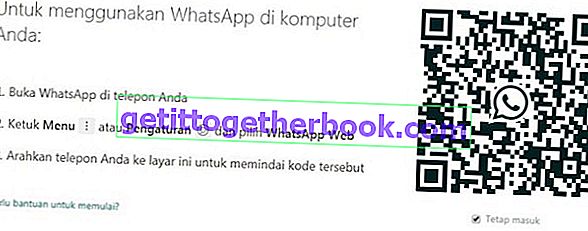
2. Ouvrez l'application Whatsapp sur votre smartphone. Pour les utilisateurs d'Android, appuyez sur le point en haut à droite de Whatsapp sur votre smartphone.
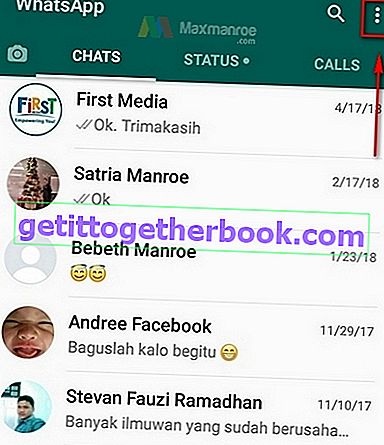
3. Ensuite, une liste déroulante apparaîtra, puis appuyez sur la section Web WhatsApp . Voir l'image suivante;
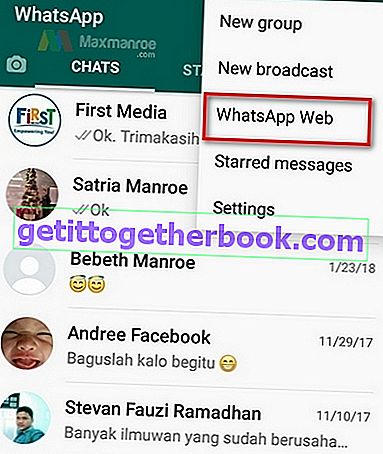
4. Vous serez dirigé vers la page de confirmation, puis appuyez sur OK, GOT IT ressemble à ceci:
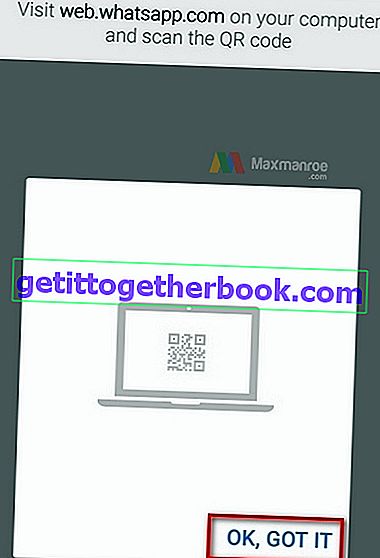
5. La dernière étape, veuillez scanner le code QR qui est visible sur l'écran de l'ordinateur en utilisant Whatsapp sur votre smartphone. À cette étape, votre Whatsapp est connecté au Web WA et prêt à être utilisé.
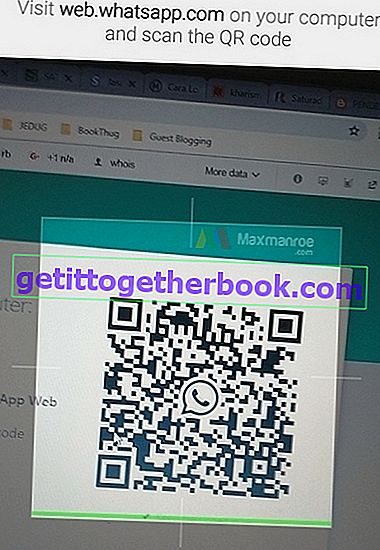
Comment utiliser WA Web
Fondamentalement, la façon d'utiliser Whatsapp Web est la même que lorsque nous utilisons l'application Whatsapp sur un smartphone. Cependant, malheureusement, il existe des fonctionnalités Whatsapp qui ne peuvent pas être utilisées sur le Web WA, à savoir; appel vidéo et appel vocal.
Certaines autres fonctionnalités Whatsapp que vous pouvez utiliser sur le Web Whatsapp incluent:
1. Chatter , c'est très simple, comme utiliser WA sur un smartphone. Recherchez le nom d'un ami via la fonction de recherche WA ou pointez le curseur de l'ordinateur sur la dernière conversation avec quelqu'un d'autre.
2. Enregistrement vocal , le même que lorsque nous enregistrons du son via Whatsapp sur un smartphone. Cliquez sur le bouton du micropohone en bas à droite, puis une fenêtre pop-up apparaîtra pour confirmer.
Cliquez sur le bouton Autoriser, puis sur le bouton OK, je l'ai. De plus, la fonction d'enregistrement vocal peut être directement utilisée sur WA Web.
3. Envoi de fichiers , via le Web Whatsapp, nous pouvons également envoyer des fichiers sous forme d'images, de vidéos, de documents et de contacts. Cliquez sur le bouton en forme de trombone, sélectionnez le type de fichier à envoyer, sélectionnez le fichier, puis envoyez.
Déconnectez-vous de Whatsapp Web
Chaque fois que vous finissez d'utiliser WA Web, vous devez être sûr de partir afin que les conversations sur Whatsapp ne soient pas lues par d'autres. La façon de se déconnecter du Web Whatsapp est très simple, à savoir;
- Ouvrez l'application WhatsApp sur votre smartphone, appuyez sur les trois points en haut à droite.
- Appuyez ensuite sur WhatsApp Web
- Appuyez ensuite sur Quitter tous les ordinateurs ou Déconnectez-vous de tous les appareils . Une fenêtre de confirmation apparaîtra, puis appuyez sur Déconnexion.
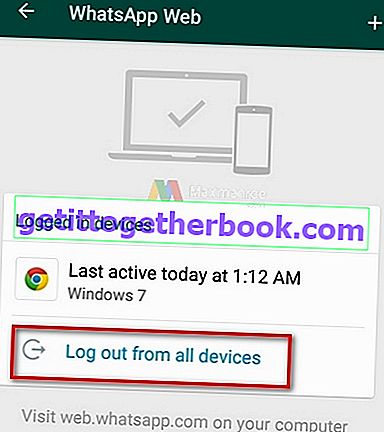 Déconnectez-vous de Whatsapp Web
Déconnectez-vous de Whatsapp WebLisez aussi: Technologie de l'information
Ainsi, une brève explication de WA web et un petit tutoriel sur son utilisation. Espérons que cet article vous sera utile et élargira vos horizons.



